Cara Memperbaiki Hey Siri Tidak Berfungsi di iPhone
Diterbitkan: 2023-01-05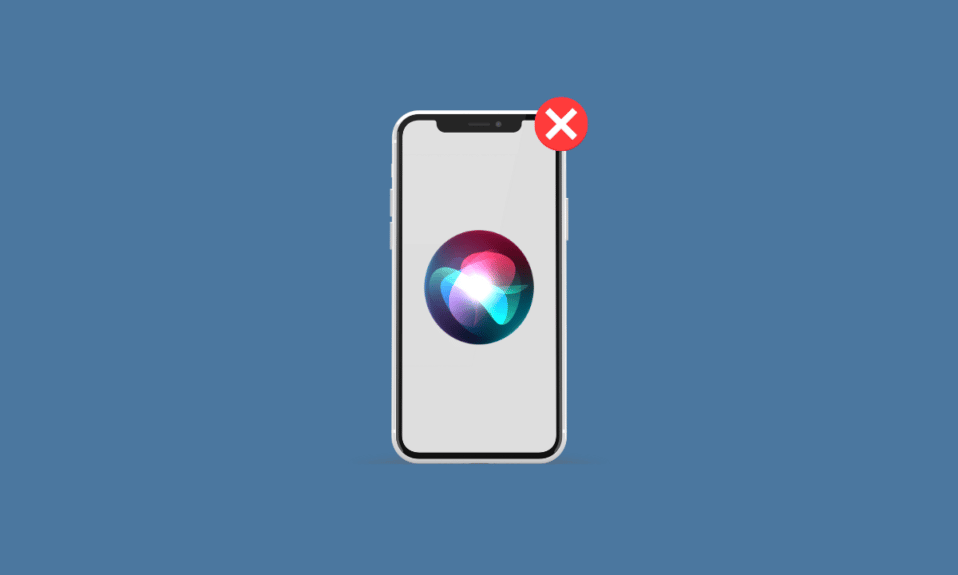
Siri adalah asisten pintar Apple yang membantu pengguna berinteraksi dengan iPhone, Apple Watch, Mac, dan iPad mereka dengan lebih mulus. Ini adalah salah satu fitur luar biasa yang telah membuat hidup kita lebih mudah dengan cara Anda dapat melakukan beberapa tugas di ponsel tanpa mengangkat satu jari pun. Siri menggunakan pembelajaran mesin untuk mengetahui saran bagi pengguna, menjawab pertanyaan, atau mengontrol perangkat. Orang dapat mengonfigurasinya untuk berbicara dengan berbagai suara dalam banyak bahasa. Selain semua ini, banyak pengguna menemukan masalah Hey Siri tidak berfungsi. Jika Anda juga menghadapi masalah ini, jangan khawatir! Pada artikel ini, kita akan membahas cara memperbaiki masalah Hey Siri not working iOS 15 dan Siri not working iPhone 11.
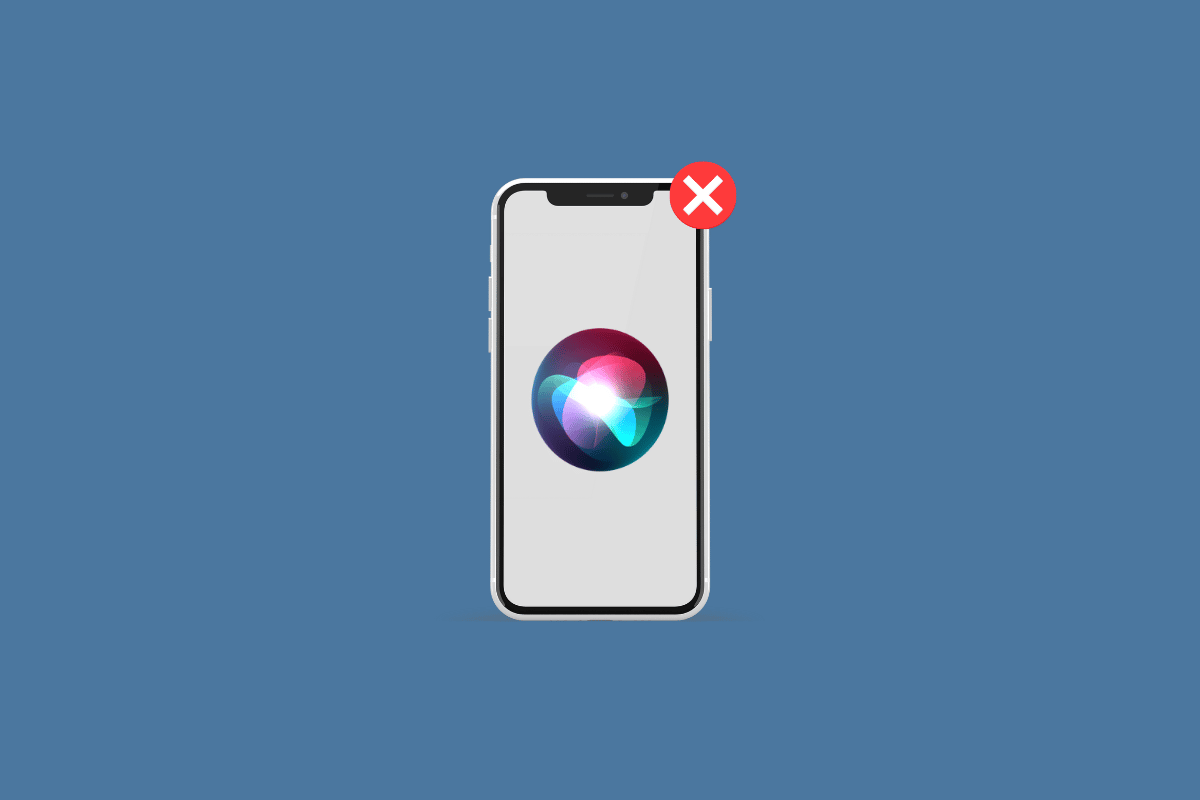
Isi
- Cara Memperbaiki Hey Siri Tidak Berfungsi di iPhone
- Metode 1: Pastikan Ketersediaan Hey Siri di Negara Anda
- Metode 2: Lepaskan Casing iPhone
- Metode 3: Bersihkan iPhone Mic Grills
- Metode 4: Bicaralah dengan Jelas Saat Memerintah
- Metode 5: Mulai ulang iPhone
- Metode 6: Paksa Restart iPhone
- Metode 7: Perbarui iOS ke Versi Terbaru
- Metode 8: Izinkan Siri untuk Mendengarkan Hey Siri
- Metode 9: Izinkan Siri untuk Mendengarkan Saat iPhone Menghadap ke Bawah
- Metode 10: Atur Bahasa Siri yang Benar
- Metode 11: Aktifkan kembali Siri
- Metode 12: Aktifkan Bluetooth
- Metode 13: Mengatur Hey Siri dalam Diam
- Metode 14: Matikan Mode Daya Rendah
- Metode 15: Putuskan sambungan AirPods
- Metode 16: Aktifkan Kembali Fitur Dikte
- Metode 17: Setel ulang iPhone
Cara Memperbaiki Hey Siri Tidak Berfungsi di iPhone
Siri memiliki akses ke setiap aplikasi bawaan lainnya di perangkat Apple Anda, seperti kontak, surat, pesan, peta, Safari, dll. Di bawah ini kami telah memberikan metode untuk memperbaiki masalah Siri yang tidak berfungsi. Jadi baca metodenya dengan hati-hati dan terapkan yang sesuai di perangkat iOS Anda untuk mengatasi masalah Hey Siri yang tidak berfungsi iOS 15.
Metode 1: Pastikan Ketersediaan Hey Siri di Negara Anda
Siri dan dengan ekstensi, Hey Siri tidak tersedia di semua negara dan wilayah, jadi pastikan apakah itu tersedia untuk negara Anda. Juga, catat bahwa Siri tersedia di perangkat Anda. Apple memungkinkan Siri tersedia untuk iPhone 4s dan yang lebih baru. Kunjungi halaman Ketersediaan Fitur iOS di browser Anda untuk melihat wilayah Siri dan ketersediaan bahasa.
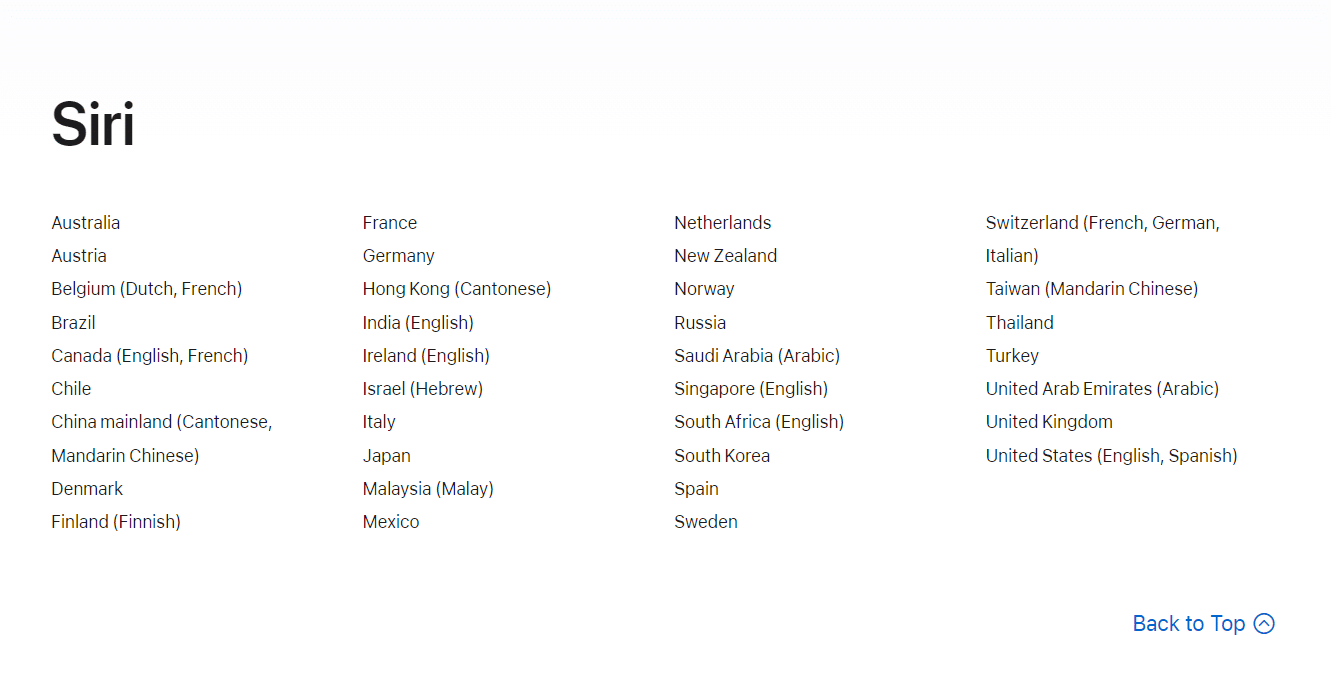
Metode 2: Lepaskan Casing iPhone
Jika slot mikrofon di bagian bawah iPhone Anda, di dalam lubang suara atas, atau di samping kamera terhalang oleh casing yang Anda gunakan, Anda harus melepas casing. Ini akan membantu mikrofon untuk menangkap perintah Siri Anda dan mengimplementasikannya dengan cepat.
Metode 3: Bersihkan iPhone Mic Grills
Kotoran dan kotoran di panggangan mikrofon juga dapat menyebabkan masalah ini. Jadi, Anda harus menggunakan kain lembut untuk menghilangkan kotoran dan kotoran lainnya.
Catatan : Pastikan Anda tidak menggunakan benda logam seperti jarum atau kawat , karena benda tersebut dapat menyebabkan kerusakan parah pada mikrofon iPhone Anda.
Metode 4: Bicaralah dengan Jelas Saat Memerintah
Pastikan setiap kali Anda membuat permintaan atau perintah apa pun dari Siri, itu benar dan jelas . Dan juga ucapkan kata atau kalimat dengan cara yang dimengerti Siri.
Baca Juga : Kenapa Siri Saya Terdengar Aneh?
Metode 5: Mulai ulang iPhone
Ada kalanya Anda menemukan Hey Siri tidak berfungsi pada masalah iPhone. Dalam hal ini, Anda dapat mencoba memulai ulang atau mem-boot ulang perangkat Anda untuk memperbaiki masalah tersebut. Ini akan menyegarkan sistem dari pembekuan dan gangguan. Anda dapat membaca artikel kami tentang Cara Memulai Ulang iPhone X untuk mempelajari cara memulai ulang.
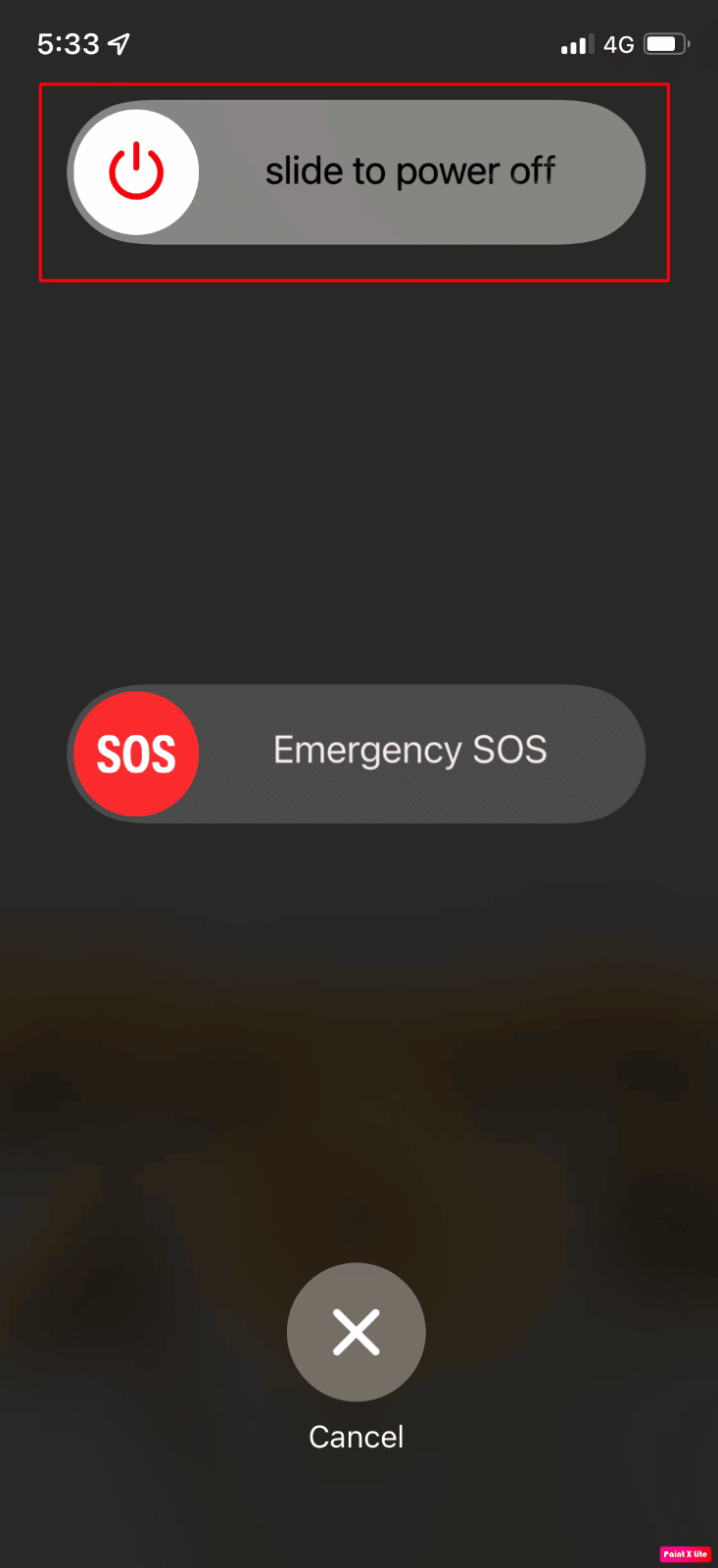
Metode 6: Paksa Restart iPhone
Untuk memperbaiki masalah hey Siri not working, Anda dapat mencoba untuk memaksa me-restart iPhone Anda karena ini dapat membantu memperbaiki masalah tersebut. Jika Anda ingin mengetahui cara memaksa restart iPhone, Anda dapat membaca artikel kami di Cara Memaksa Restart iPhone X.
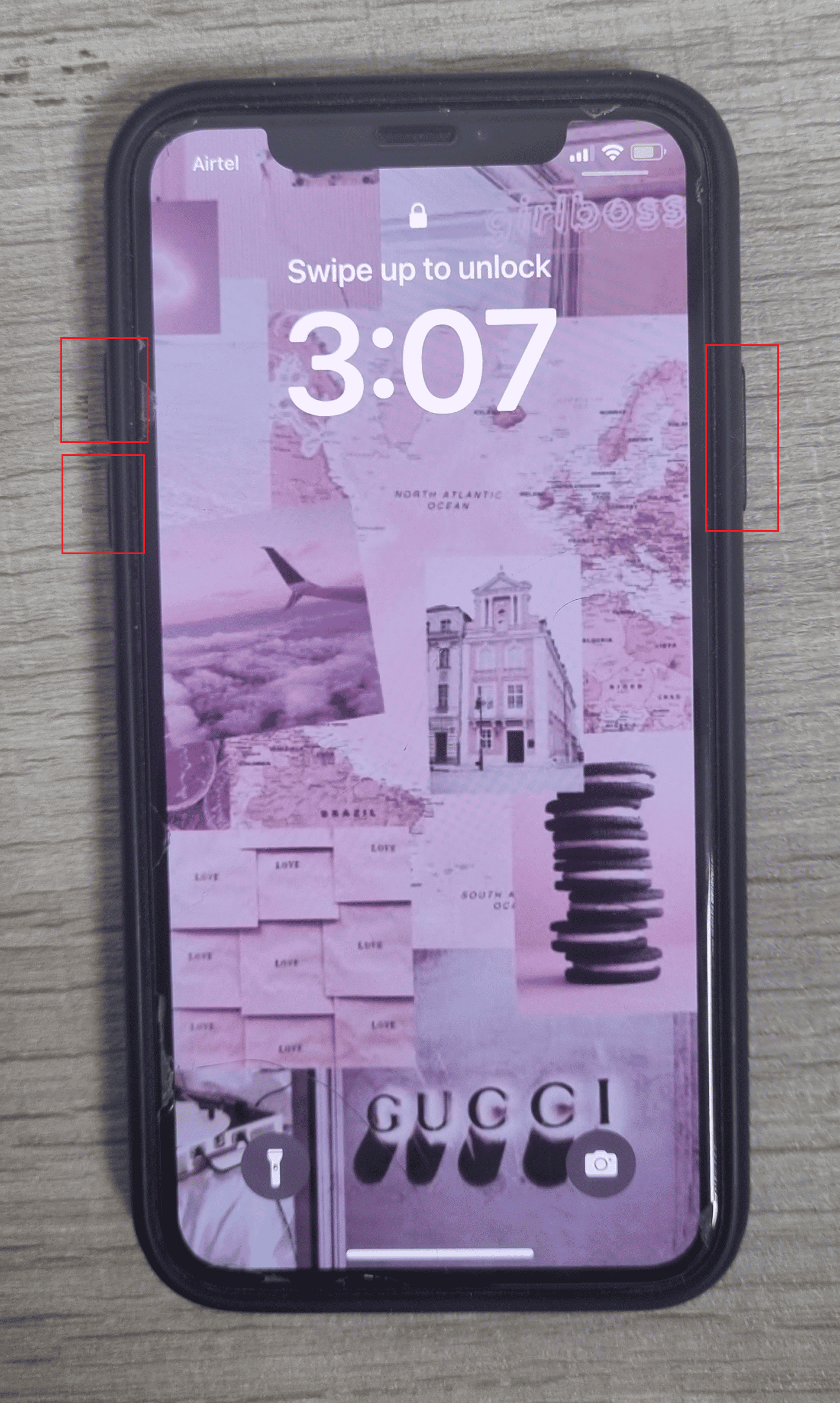
Metode 7: Perbarui iOS ke Versi Terbaru
Anda mungkin menghadapi masalah Siri tidak berbicara jika Anda belum memperbarui iPhone ke versi terbaru karena bug dan gangguan di iPhone Anda dapat mengganggu fungsi perangkat Anda. Jadi, perbarui iPhone Anda saat ada pembaruan baru. Jika Anda ingin mempelajari cara memperbarui perangkat Anda, ikuti langkah-langkah yang disebutkan di bawah ini:
1. Luncurkan Pengaturan iPhone .
2. Ketuk opsi Umum .
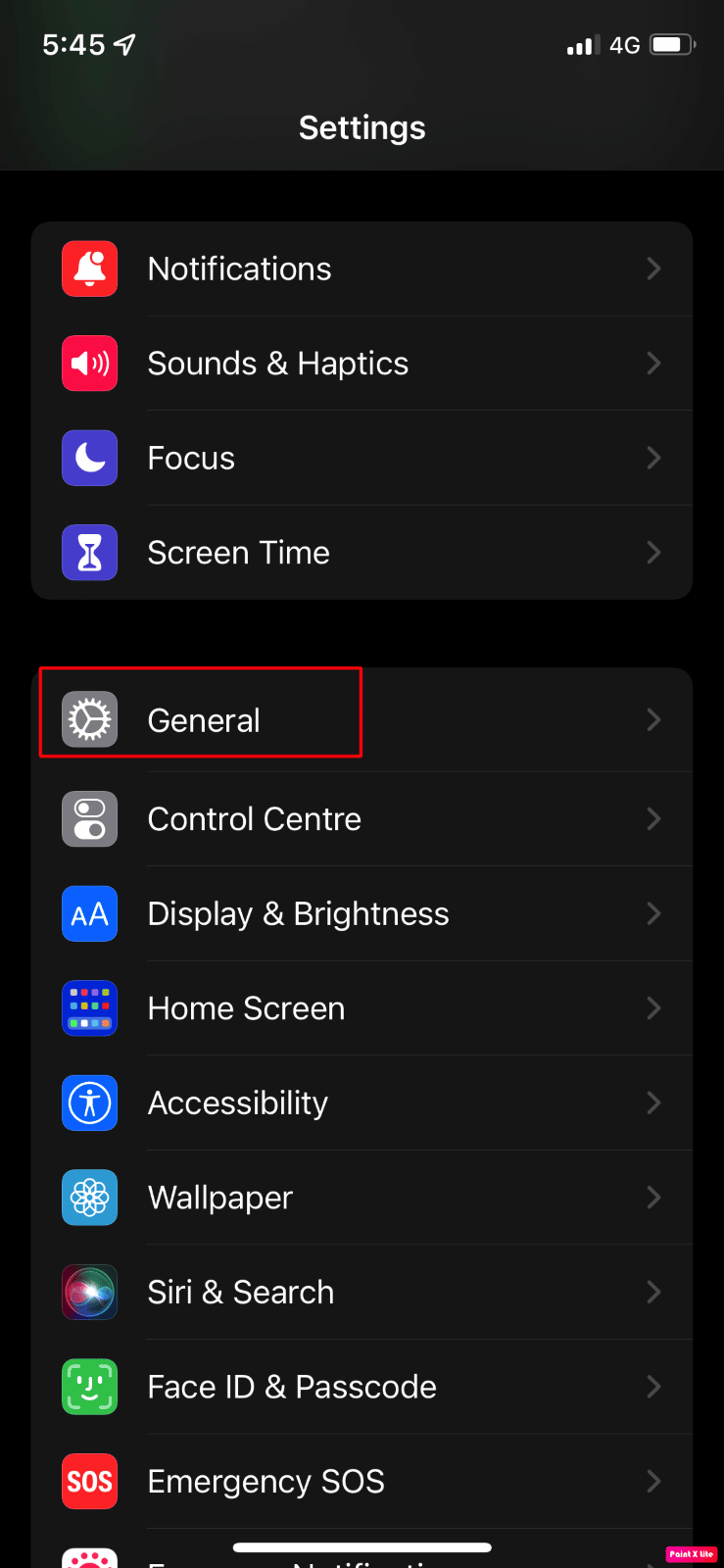
3. Selanjutnya, ketuk opsi Pembaruan Perangkat Lunak .
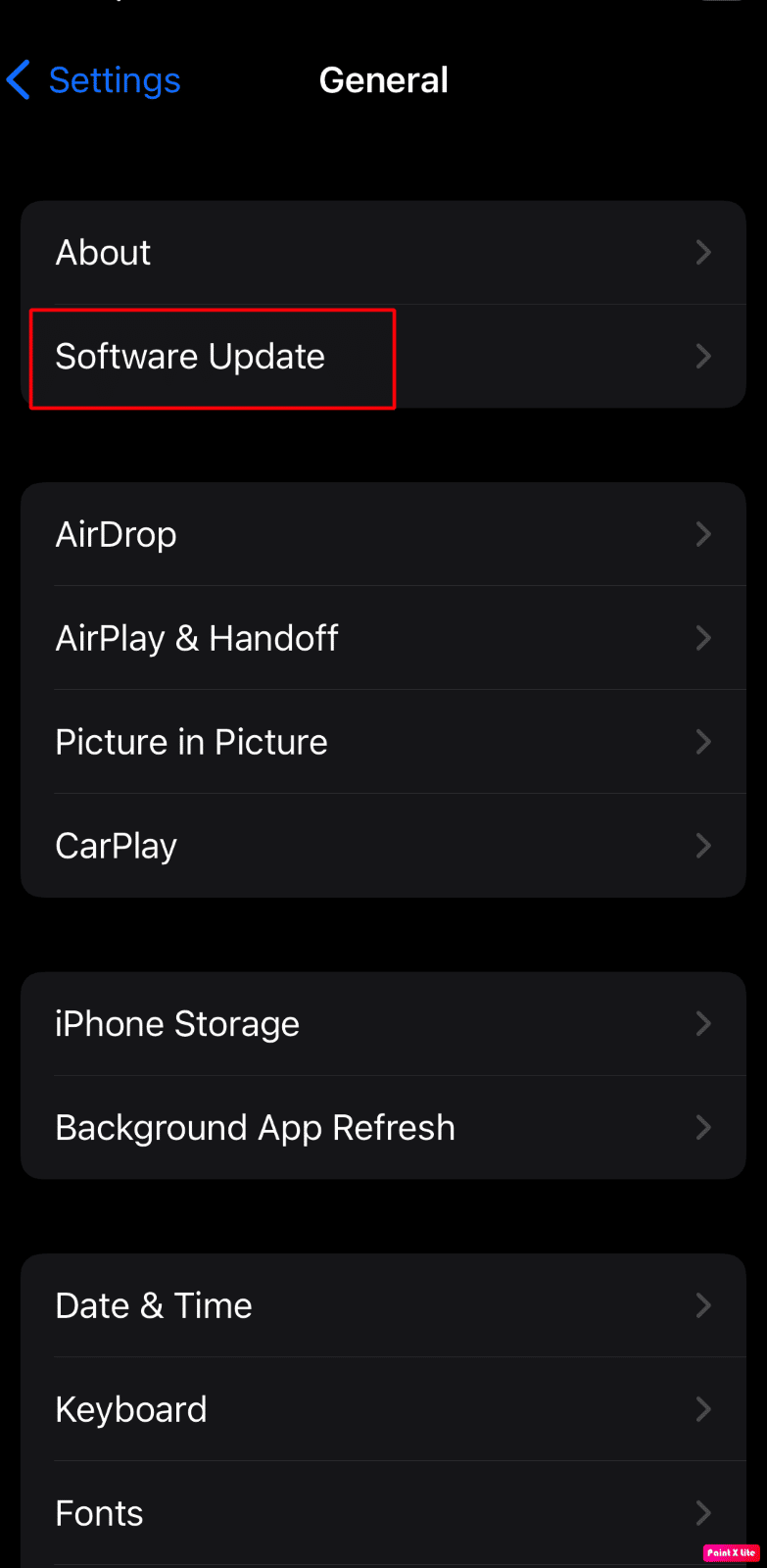
4. Ketuk opsi Unduh dan Instal .
Catatan : Jika muncul pesan yang meminta Anda untuk menghapus sementara aplikasi karena iOS memerlukan lebih banyak ruang untuk pembaruan, ketuk Lanjutkan atau Batal .
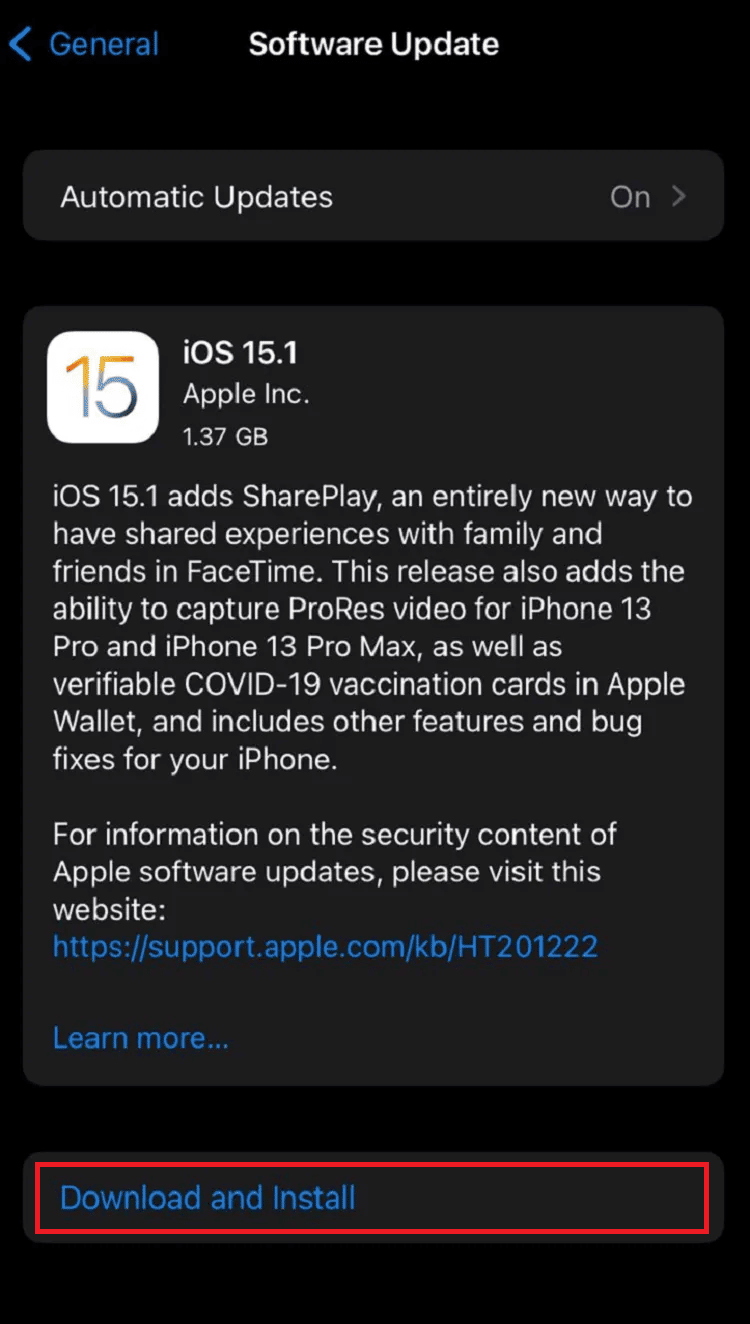
5A. Jika Anda ingin pembaruan segera terjadi, ketuk opsi Instal .
5B. Atau, jika Anda mengetuk Instal Malam Ini dan menyambungkan perangkat iOS ke daya sebelum Anda tidur, perangkat Anda akan diperbarui secara otomatis dalam semalam .
Catatan : Anda juga diberikan pilihan untuk menginstal software nanti dengan memilih Remind Me Later .
Teruslah membaca untuk mempelajari lebih lanjut metode untuk memperbaiki masalah Siri yang tidak berfungsi pada iPhone 11.
Metode 8: Izinkan Siri untuk Mendengarkan Hey Siri
Untuk mempelajari cara mengatur hei Siri dengan benar sehingga Anda tidak menghadapi masalah hei Siri tidak berfungsi, ikuti langkah-langkah yang disebutkan di bawah ini:
1. Pada aplikasi Pengaturan , ketuk opsi Siri & Pencarian .
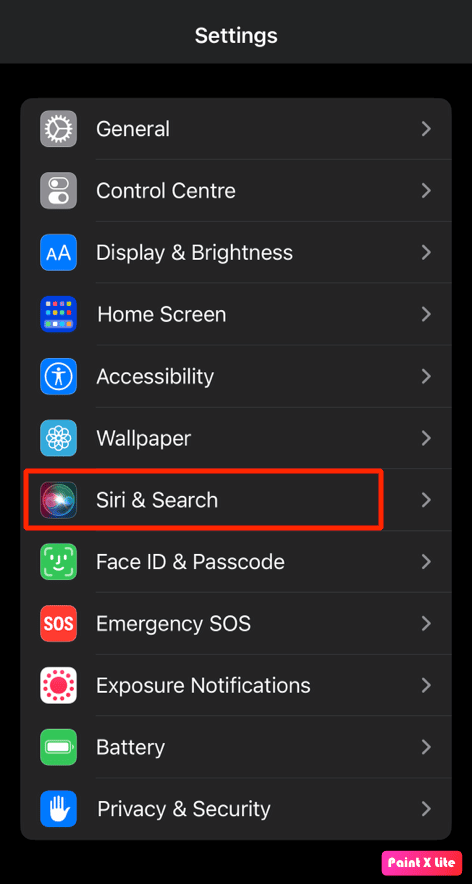
2A. Nyalakan sakelar untuk opsi Dengarkan "Hey Siri" .
2B. Jika sudah dinyalakan, matikan toggle lalu hidupkan kembali .

Baca Juga : Cara Mematikan Low Data Mode di iPhone
Metode 9: Izinkan Siri untuk Mendengarkan Saat iPhone Menghadap ke Bawah
Agar fitur hei Siri berfungsi, pastikan iPhone Anda tidak menghadap ke bawah di atas meja atau tempat tidur karena itu tidak akan berfungsi. Agar fitur ini berfungsi, layar iPhone Anda harus menghadap ke atas. Tetapi jika Anda ingin fitur hey Siri berfungsi saat perangkat Anda menghadap ke bawah atau tertutup, ikuti langkah-langkah yang disebutkan di bawah ini:
1. Navigasikan ke aplikasi Pengaturan .
2. Selanjutnya, ketuk Aksesibilitas > Siri .
3. Kemudian, aktifkan sakelar untuk opsi Selalu Dengarkan "Hey Siri" .
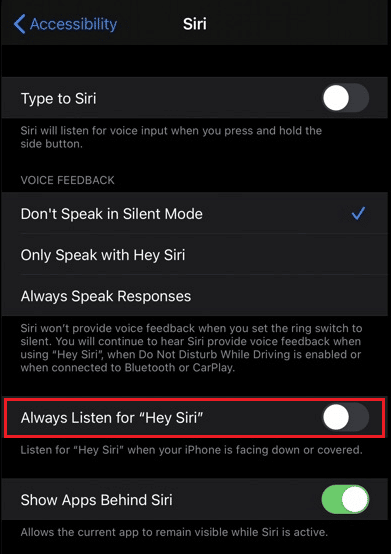
Metode 10: Atur Bahasa Siri yang Benar
Pastikan bahasa Siri diatur dengan benar untuk mencegah masalah hei Siri tidak berfungsi. Siri akan sering merespons dengan benar saat bahasa diatur dengan benar.
Misalnya, jika Anda berasal dari Amerika Serikat, Anda harus mengatur bahasa Inggris (Amerika Serikat). Jika Anda mengatur English (India) atau English (United Kingdom), Siri mungkin tidak merespons dan mengenali Anda sepanjang waktu karena aksen yang berbeda.
Untuk mengatur bahasa, ikuti langkah-langkah yang disebutkan di bawah ini:
1. Pertama, buka Pengaturan di iPhone Anda dan ketuk opsi Siri & Pencarian .
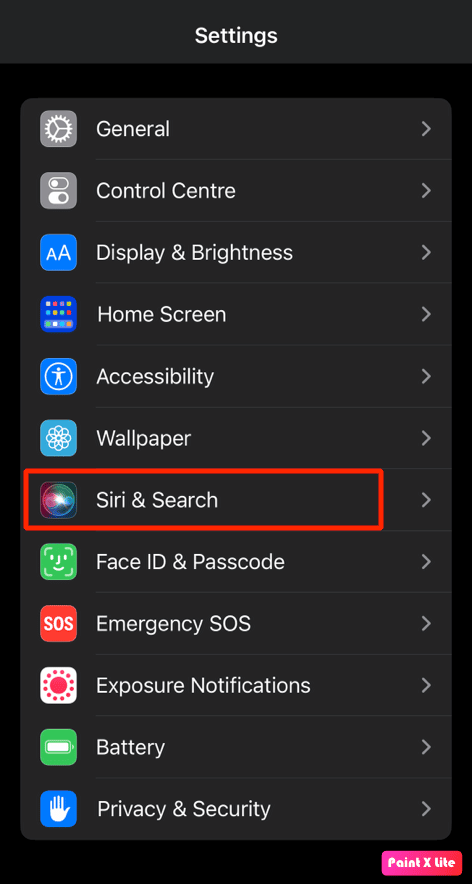
2. Kemudian, ketuk opsi Bahasa dan pilih bahasa yang diinginkan dari daftar.
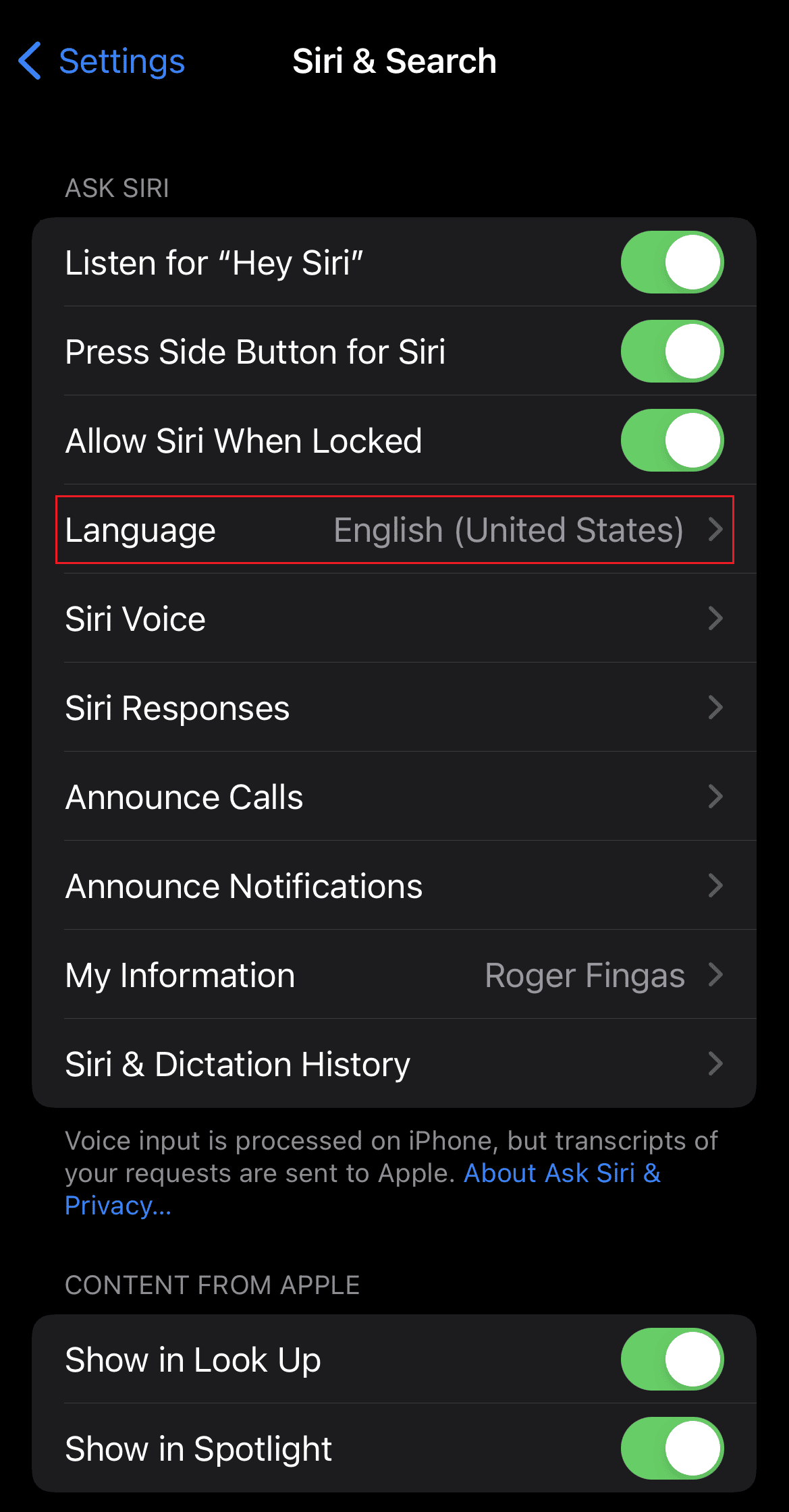

Metode 11: Aktifkan kembali Siri
Cara lain untuk memperbaiki masalah hey Siri not working adalah dengan memilih metode ini. Untuk mempelajari cara menonaktifkan dan mengaktifkan kembali Siri, ikuti langkah-langkah berikut:
1. Arahkan ke Pengaturan di iPhone Anda.
2. Kemudian, ketuk opsi Siri & Pencarian .
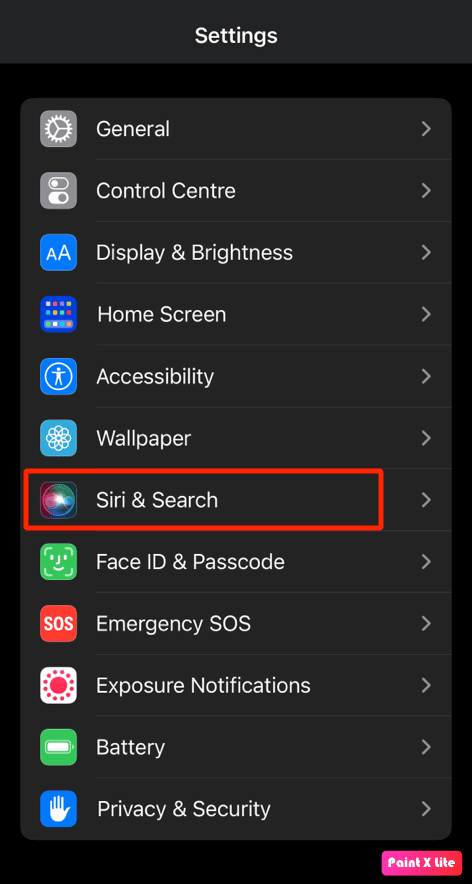
3. Selanjutnya, matikan sakelar untuk opsi berikut dari layar menu ini.
- Dengarkan "Hai Siri"
- Tekan Tombol Samping untuk Siri
- Izinkan Siri Saat Terkunci
4. Sekarang, restart iPhone Anda.
5. Lalu, navigasikan ke Pengaturan > Siri & Pencarian dan nyalakan sakelar untuk opsi yang disebutkan di atas sekali lagi.
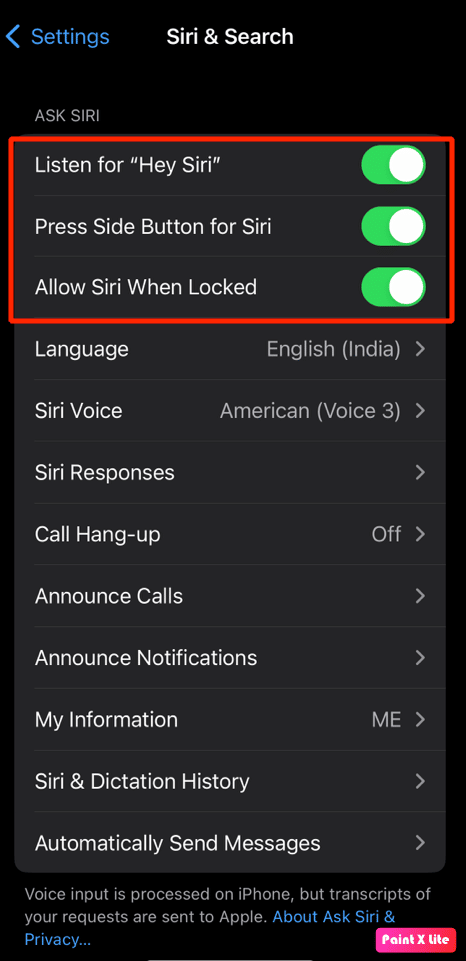
Baca Juga : Cara Memperbaiki iPhone Share My Location is Grayed Out
Metode 12: Aktifkan Bluetooth
Jika Anda memiliki banyak perangkat seperti Mac, Apple Watch, iPad, dll., yang berfungsi dengan Hey Siri, pastikan Bluetooth dihidupkan perangkat ini karena saat Anda mengucapkan Hey Siri di banyak perangkat yang didukung, semuanya menggunakan Bluetooth untuk berkomunikasi satu sama lain lain dan putuskan perangkat mana yang harus mereka tanggapi permintaan Anda.
1. Buka aplikasi Pengaturan di iPhone Anda.
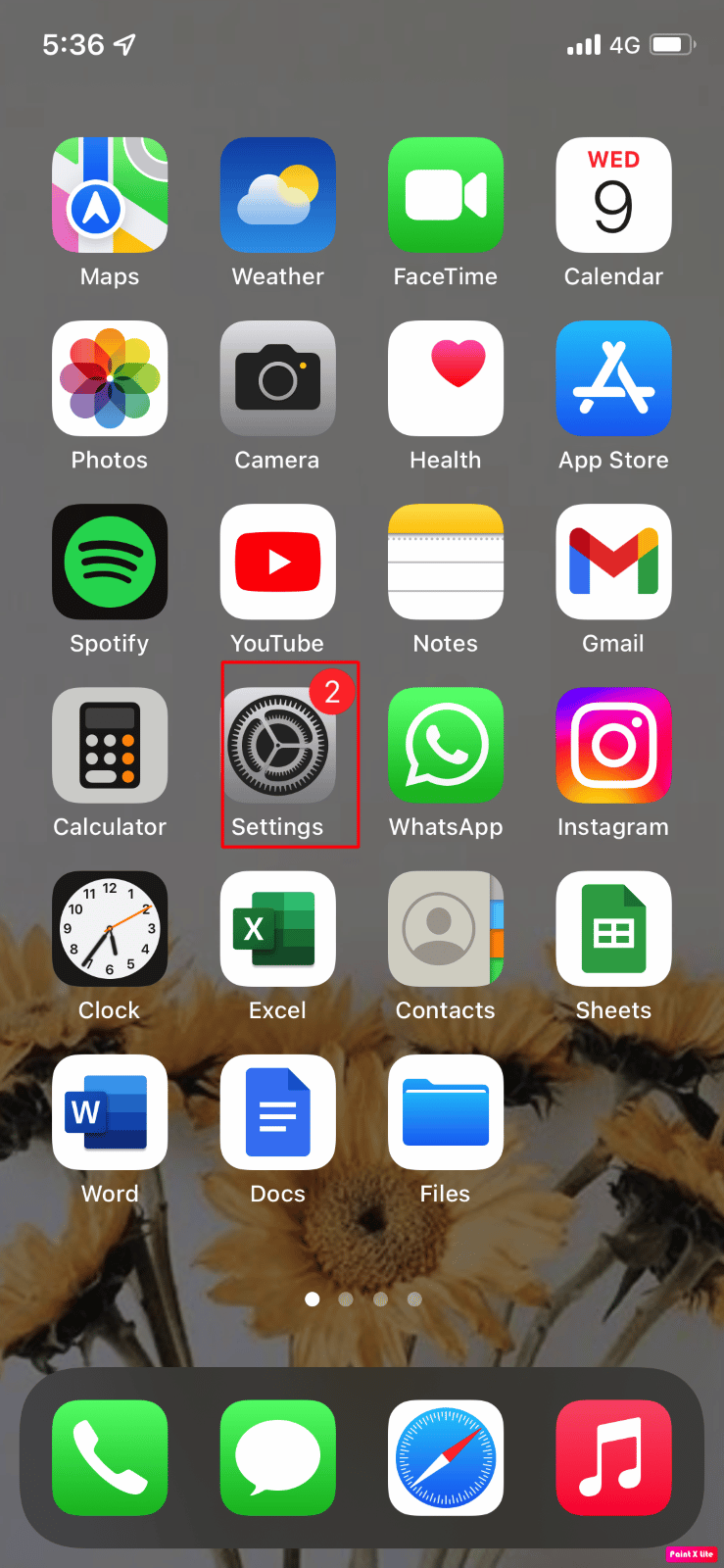
2. Selanjutnya, ketuk opsi Bluetooth di perangkat Anda.
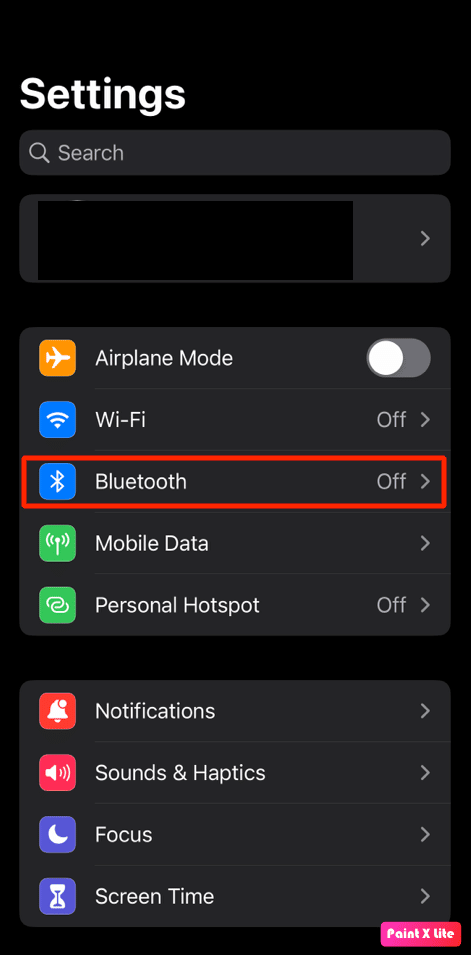
3. Kemudian, aktifkan sakelar untuk opsi Bluetooth .
Metode 13: Mengatur Hey Siri dalam Diam
Saat Anda mengatur hai Siri di lingkungan yang bising dengan kebisingan latar belakang, Anda mungkin menemukan masalah hai Siri tidak berfungsi karena Siri mungkin tidak mengenali beberapa kata. Saat Anda mengatur Siri di lingkungan yang sepi maka proses penyiapan akan menangkap suara Anda yang sebenarnya. Untuk menyiapkan hei Siri, ikuti langkah-langkah yang disebutkan di bawah ini.
1. Pertama, buka aplikasi Pengaturan .
2. Setelah itu, tap opsi Siri & Search .
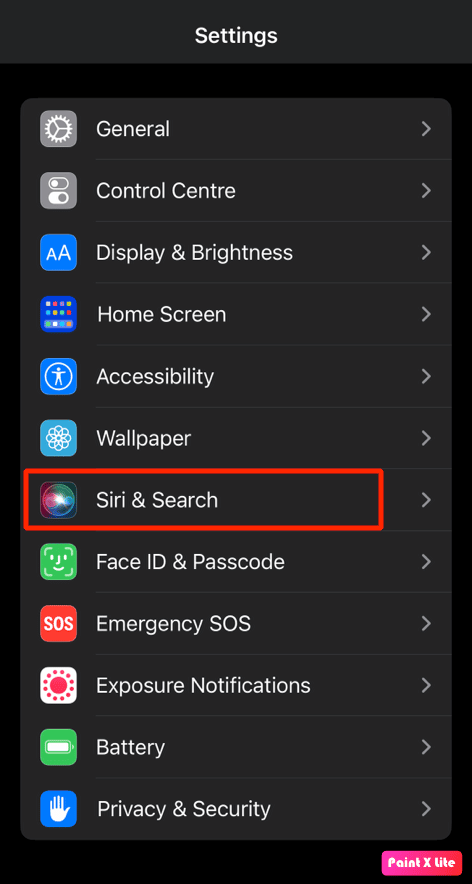
3. Dari sini, matikan toggle untuk opsi Listen for “Hey Siri” jika sudah dinyalakan.
4. Selanjutnya, pindah ke area yang lebih sepi dan aktifkan sakelar untuk opsi Dengarkan "Hey Siri" sekali lagi.

5. Ikuti petunjuk di layar untuk mengatur kembali Siri dengan sukses.
Baca lebih lanjut untuk memahami lebih banyak metode tambahan untuk memperbaiki masalah Siri yang tidak berfungsi pada iPhone 11.
Metode 14: Matikan Mode Daya Rendah
Mode daya rendah menonaktifkan beberapa fitur pada perangkat Anda sehingga baterai perangkat Anda dapat dihemat. Warna level baterai berubah menjadi kuning saat mode daya rendah diaktifkan. Jika Anda ingin menghemat baterai iPhone Anda, Anda dapat mengaktifkan mode daya rendah.
Namun dalam beberapa kasus, Anda dapat menghadapi hey Siri not working iPhone 13 jika fitur ini dihidupkan. Jadi, Anda bisa mematikan fitur low power mode. Ikuti langkah-langkah yang disebutkan di bawah ini untuk mematikan Mode Daya Rendah.
1. Buka aplikasi Pengaturan di iPhone Anda.
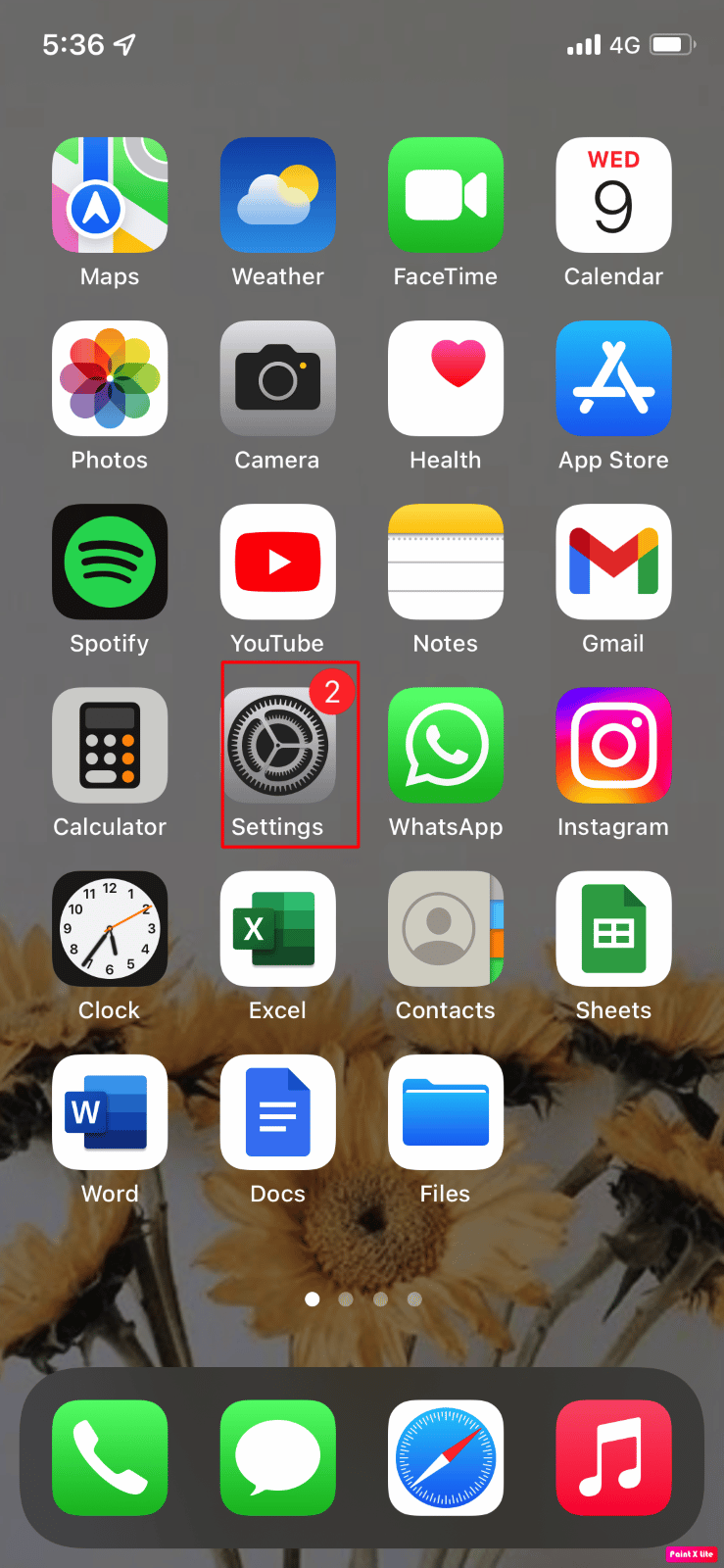
2. Ketuk opsi Baterai .
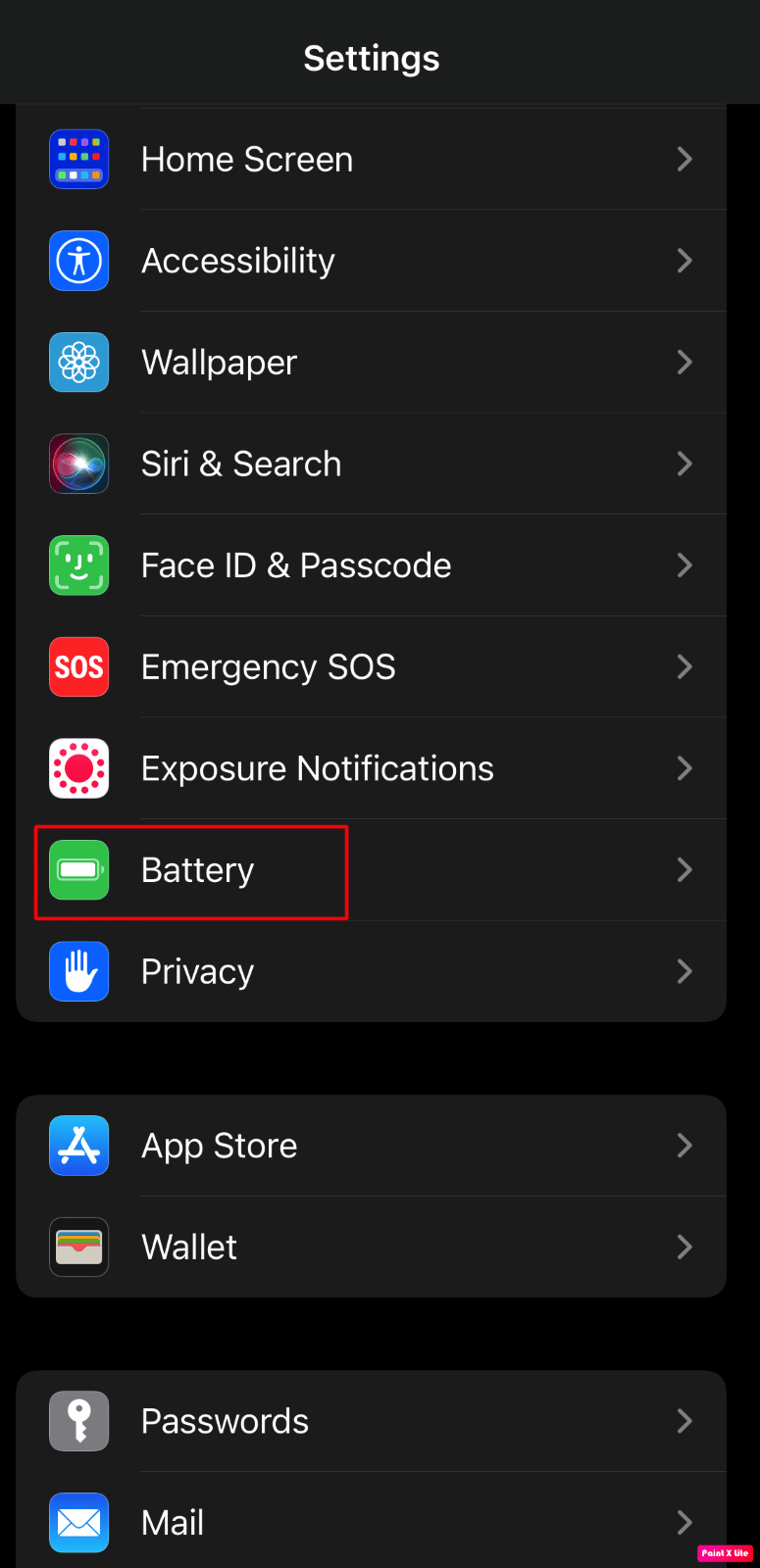
3. Selanjutnya, matikan toggle untuk opsi Low Power Mode untuk memperbaiki masalah Hey Siri not working iPhone 11 atau iOS 15.
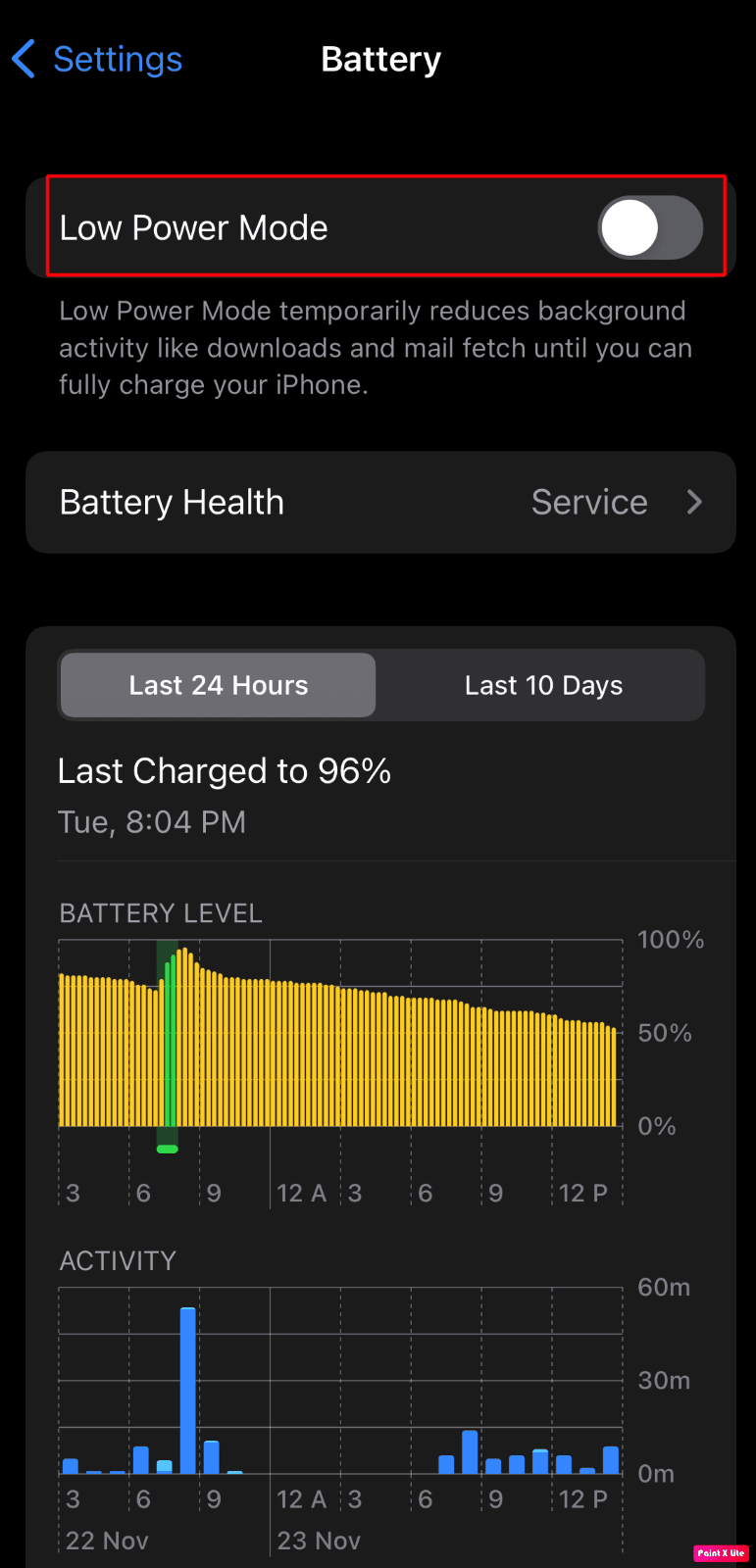
Baca Juga : Cara Mematikan Incognito Mode di iPhone
Metode 15: Putuskan sambungan AirPods
Earphone nirkabel dari Apple seperti AirPods Pro, AirPods Max, AirPods (generasi ke-3), AirPods (generasi ke-2), dll., mendukung Hey Siri. Jadi, jika Anda tidak menggunakan earphone dan membiarkan earphone nirkabel tetap terhubung, iPhone Anda mungkin tidak merespons saat Anda mengatakan Hai Siri dan Anda mungkin menghadapi masalah hei Siri tidak berfungsi. Untuk mengatasi masalah ini,
- Kenakan earphone Anda,
- Masukkan earphone (AirPods) ke dalam wadahnya, atau
- Putuskan sambungan AirPods dari iPhone Anda
Mari kita lihat langkah-langkah untuk memutuskan sambungan AirPods dari iPhone Anda:
1. Buka aplikasi Pengaturan di iPhone Anda.
2. Kemudian, ketuk opsi Bluetooth .
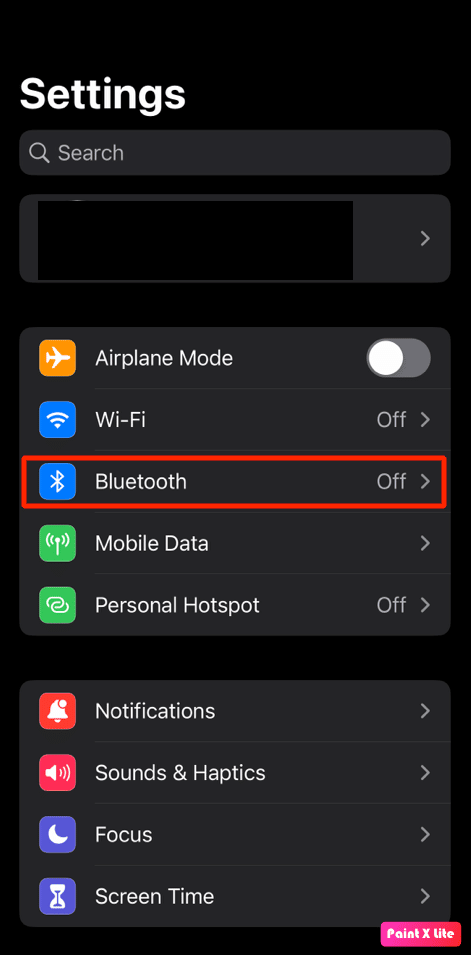
3. Temukan dan ketuk AirPods Anda .
4. Setelah itu, ketuk ikon i di sebelah kanan perangkat AirPods Anda yang terdaftar.
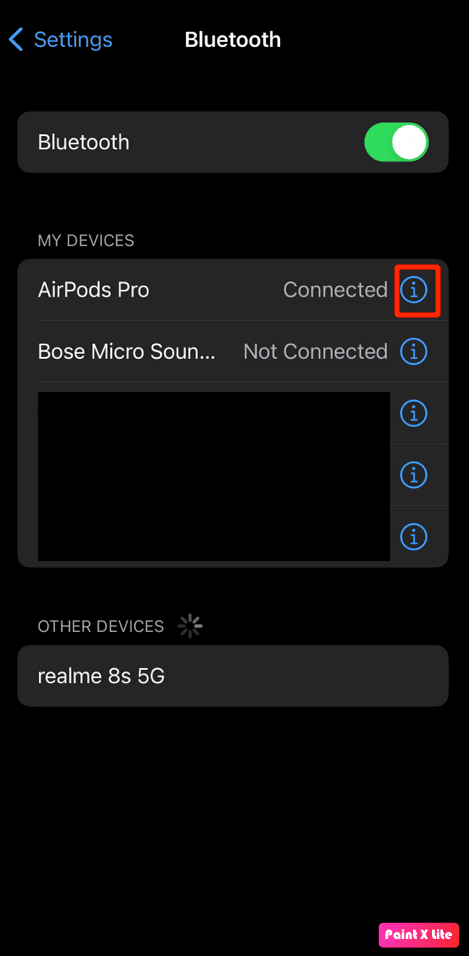
5. Ketuk opsi Lupakan Perangkat Ini dan konfirmasikan pilihan Anda.
Metode 16: Aktifkan Kembali Fitur Dikte
Jika Siri tidak mengenali suara Anda dan jika Anda menghadapi masalah hey Siri not working, ini mungkin karena pendiktean iPhone tidak berfungsi. Jadi, dalam hal ini, aktifkan atau nonaktifkan fitur dikte agar Siri berfungsi. Untuk mempelajari cara melakukannya, ikuti langkah-langkah yang disebutkan di bawah ini:
1. Luncurkan Pengaturan iPhone .
2. Selanjutnya, ketuk Umum > Keyboard .
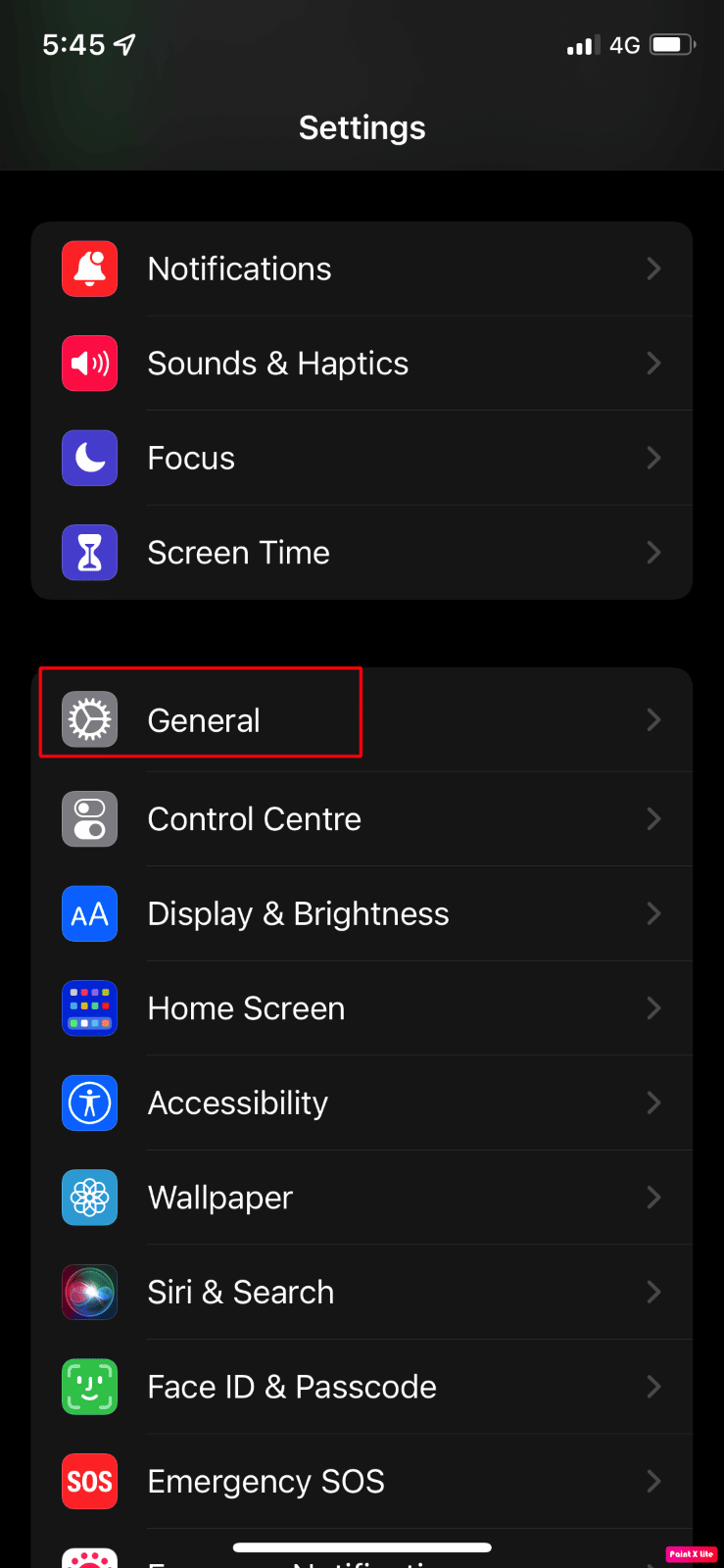
3. Lalu, matikan toggle untuk opsi Enable Dictation jika sudah dinyalakan.
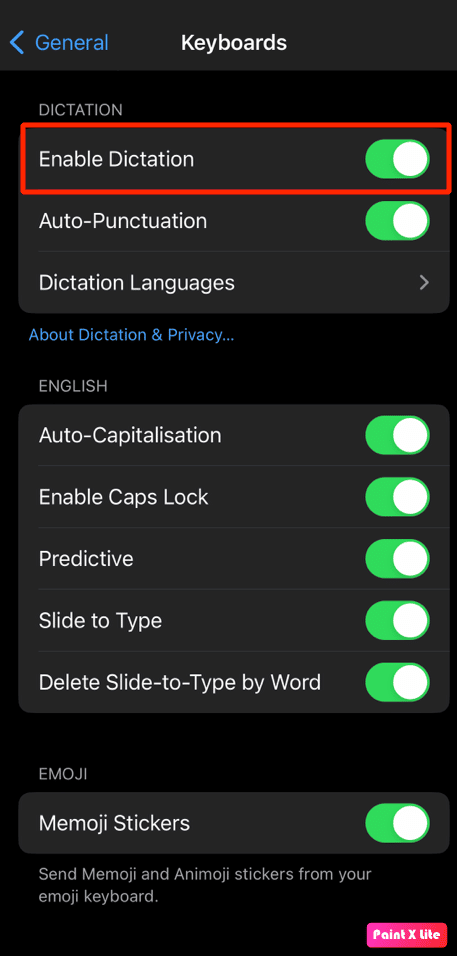
4. Setelah itu, hidupkan kembali toggle untuk opsi Enable Dictation agar berfungsi kembali dengan baik.
Baca Juga : Cara Mengatasi Apple CarPlay Tidak Berfungsi
Metode 17: Setel ulang iPhone
Untuk mengatasi hei Siri tidak berfungsi di iOS 15, Anda dapat memilih metode ini. Ikuti langkah-langkah yang diberikan di bawah ini untuk Mengatur Ulang Pengaturan iPhone:
Catatan : Menyetel ulang iPhone Anda adalah tindakan ekstrim dan akan menghapus semua data dan informasi dari iPhone Anda. Setelah reset pabrik, Anda harus memulai dari awal lagi. Pastikan untuk mencadangkan semua data yang diperlukan dan kemudian ikuti langkah-langkah selanjutnya.
1. Pertama, buka aplikasi Pengaturan di perangkat Anda.
2. Selanjutnya, ketuk opsi Umum .
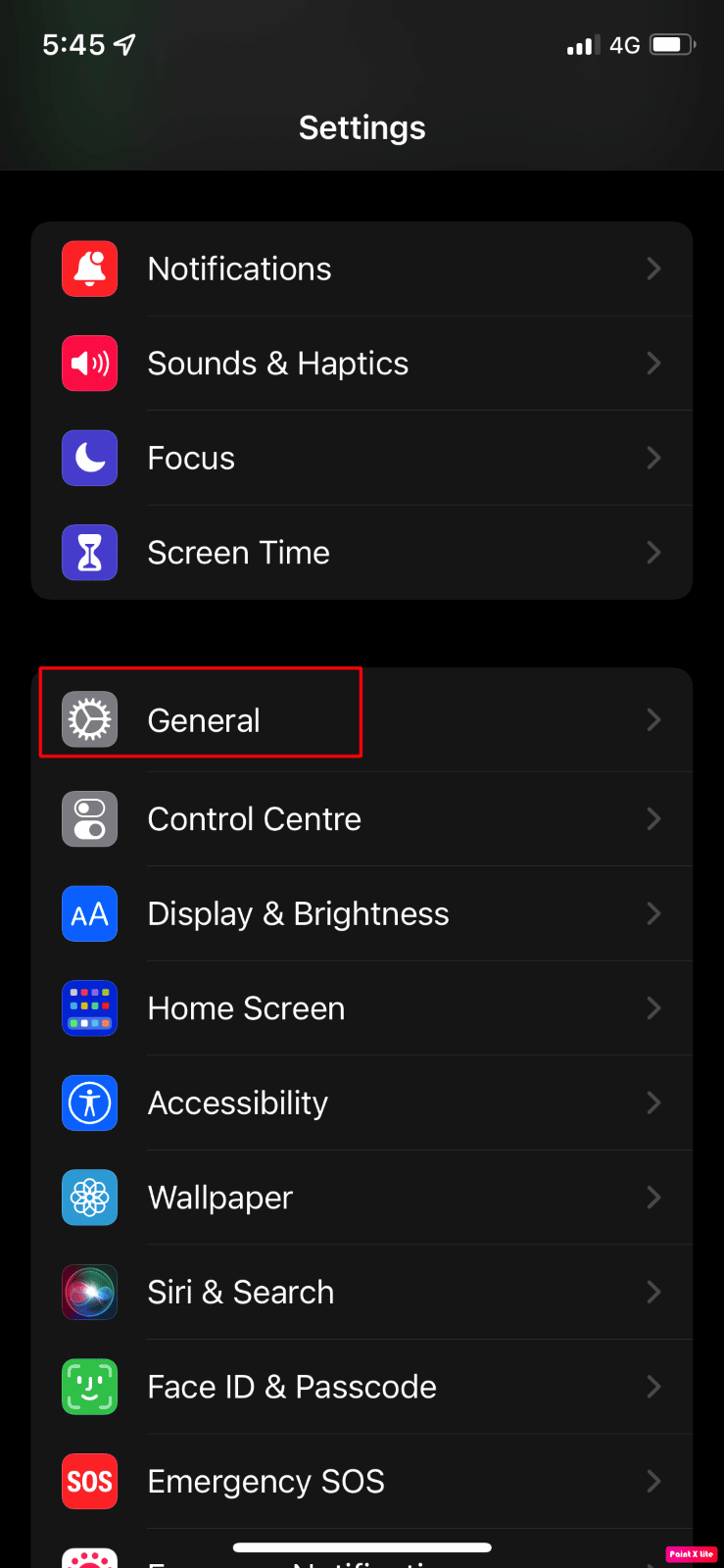
3. Kemudian, pilih opsi Transfer atau Reset iPhone .
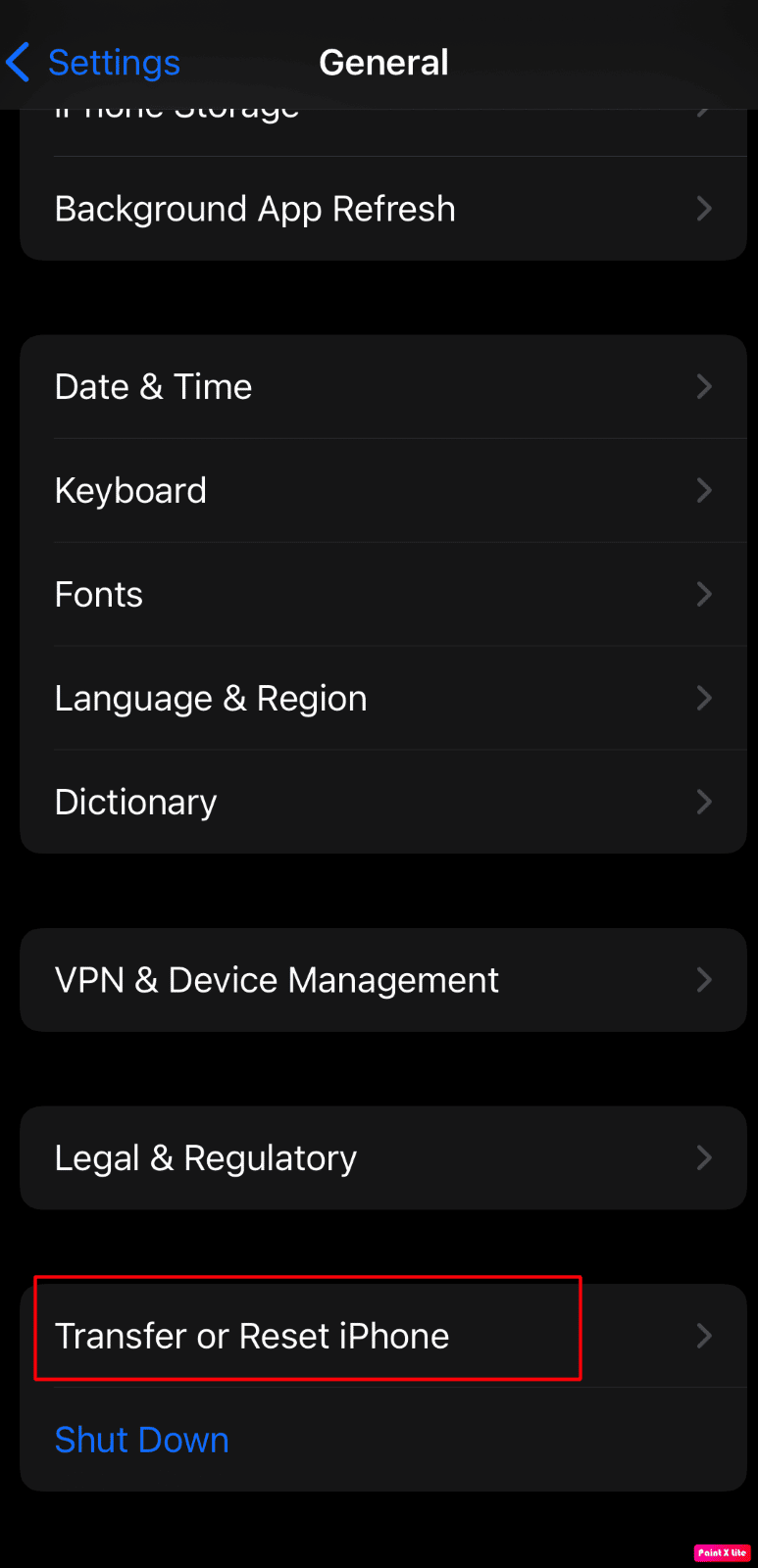
4. Setelah itu, ketuk Atur Ulang > Atur Ulang Semua Pengaturan .
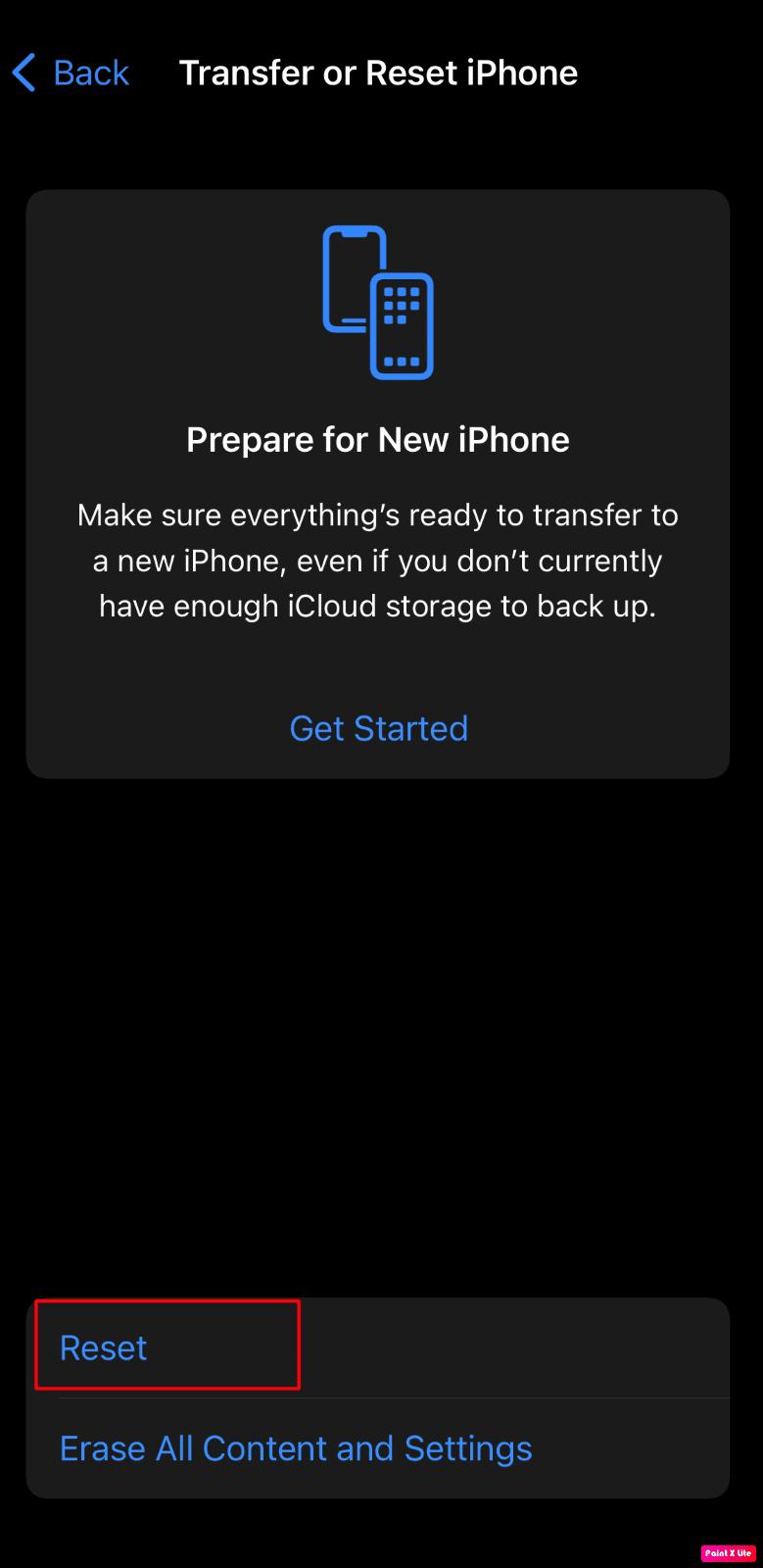
5. Setelah reset selesai, arahkan kembali ke iPhone Settings > Siri & Search .
6. Nyalakan sakelar untuk opsi Dengarkan "Hey Siri" dan atur pengaturan Siri .

Ini adalah bagaimana Anda dapat memperbaiki masalah Siri yang tidak berfungsi pada iPhone 11.
Direkomendasikan :
- IMAP vs POP3: Perbedaan dan Perbandingan
- Bagaimana Saya Memperbaiki Internet Lambat di iPhone Saya
- Cara Memperbaiki AirPods Terhubung tetapi Suara Datang dari Ponsel
- Mengapa iPhone Lebih Baik Daripada Android?
Jadi, kami harap Anda memahami cara memperbaiki masalah Hey Siri not working dan Hey Siri not working iOS 15 di iPhone Anda dengan langkah-langkah mendetail untuk membantu Anda. Anda dapat memberi tahu kami pertanyaan atau saran apa pun tentang topik lain yang Anda ingin kami buatkan artikelnya. Jatuhkan mereka di bagian komentar di bawah untuk kami ketahui.
